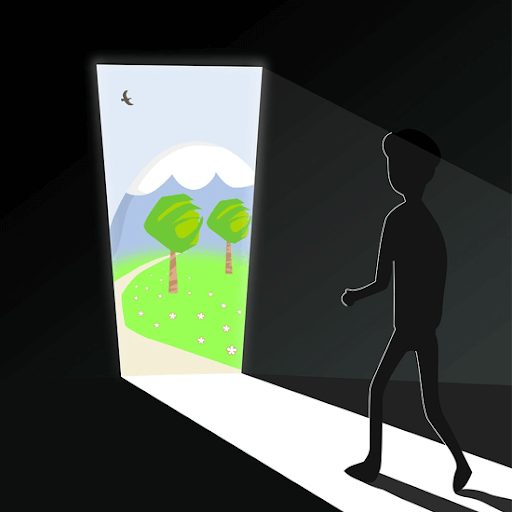この記事では、「Web ページがブラウザーの速度を低下させています。何をしたいですか?」 Firefox での警告。
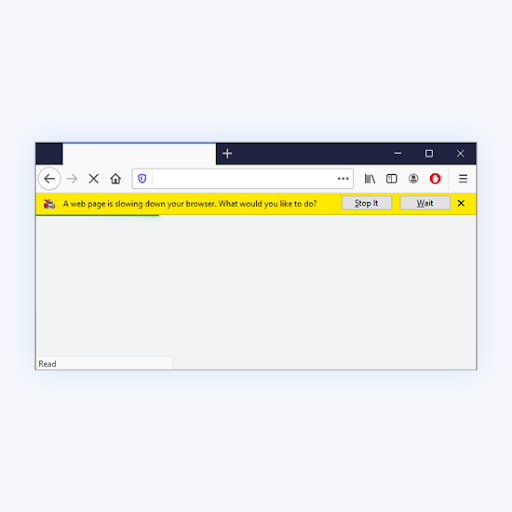
モジラ ファイアフォックス は、世界中の何百万人ものユーザーに愛されている、多くの機能を備えたブラウザです。 Web ブラウザー業界の巨人の 1 つであるにも関わらず、依然として問題点や気に入らない機能がかなりあります。これらの 1 つは、「Web ページがブラウザの速度を低下させています。何をしたいですか?」ブラウジング中に定期的にポップアップする警告メッセージ。
警告メッセージ自体は、サイトで使用されているリソースが多すぎることを Firefox が検出した場合に使用されます。ただし、リソース使用の原因ではない場合でも、不正になり、Web サイトが機能しなくなることがよくあります。この問題は過去に多くのユーザーから報告されており、修正をお手伝いします。
Firefox でかなり煩わしい「Web ページがブラウザの速度を低下させています」という警告を無効にする方法を確認してください。
Firefox で「Web ページがブラウザの速度を低下させています」という警告が表示される原因は何ですか?
これを想像してみてください: いつものようにインターネットをブラウジングしているのに、突然、Web ページの動作が遅くなり、ブラウザが追いつかなくなります。ソフトウェアがクラッシュせず、重要なページが失われないようにするために、代わりに問題のあるページを一時停止するように求められます.
この警告は、「Web ページがブラウザの速度を低下させています。何をしたいですか?」一部のユーザーにとっては非常に混乱する可能性があります。
コントロールパネルにないクロムをアンインストールする
Firefox に変更したばかりの場合 他のブラウザ このブラウザには独自の問題があることを知ってがっかりするかもしれません.心配はいりません。すべての問題を解決するお手伝いをいたします。私たちをチェックしてください ブログ より多くのブラウザ関連のコンテンツについて。
Firefox で「Web ページがブラウザの速度を低下させています」という警告を無効にする方法
ブラウジング中にこの警告メッセージが邪魔になる問題を無効にするか、修正したい場合は、適切な場所にいます。以下の方法は、段階的な手順を実行するのに役立ちます.
デモンストレーションの目的で、Windows 10 用の最新の Mozilla Firefox クライアントを使用します。別のビルドを使用している場合、または別のプラットフォームで作業している場合は、いくつかの手順が異なる場合があります。
始めましょう!
方法 1. Firefox のキャッシュと Cookie をクリアする
「Web ページがブラウザの速度を低下させています」という警告メッセージを無効にする最も簡単な解決策は、単純に Firefox を適切にクリーニングすることです。サイトのキャッシュと Cookie を破棄することで、本質的に、Firefox が後で利用できるようにスペースとリソースを解放することになります。
- Firefox で、次のように入力します。 about:設定#プライバシー をアドレス バーに入力し、キーボードの Enter キーを押します。設定ページにリダイレクトされます。

- 下にスクロールして Cookie とサイト データ セクション。ここで、 データをクリア ボタン。

- 両方を選択 Cookie とサイト データ と キャッシュされた Web コンテンツ をクリックし、 クリア ボタンをクリックして続行します。 Firefox がリクエストを処理してデータを削除するのを待ちます。

- ブラウザをクリアした後に同じ警告が表示されるかどうかをテストできるはずです。
方法 2. Firefox でハードウェア アクセラレーションをオフにする
ハードウェアアクセラレーション 現在、ほとんどのアプリケーションに見られる機能です。これにより、ソフトウェアはコンピューターのハードウェアを使用してよりスムーズに実行できるようになり、最も一般的には視覚要素に使用されます。これは GPU に負担をかけ、警告メッセージが表示される原因となる可能性があります。
キーボードとマウスのラグウィンドウ10
- Mozilla Firefox では、メニュー ボタンをクリックしてから、 オプション コンテキストメニューから。

- [全般] タブにとどまります。パフォーマンスの見出しに到達するまで下にスクロールし、チェックを外します 推奨されるパフォーマンス設定を使用する .次に、チェックを外します 可能な場合はハードウェア アクセラレーションを使用する 表示される追加設定から。

- Firefox を再起動します。
方法 3. Firefox プロセスのハングをオフにする
この Firefox の機能をオフにして、「Web ページがブラウザの速度を低下させています」という警告メッセージが再び表示されるかどうかを確認してください。
- Firefox で、次のように入力します。 概要:設定 をアドレス バーに入力し、キーボードの Enter キーを押します。設定ページにリダイレクトされます。
- プロンプトが表示されたら、 リスクを受け入れて続行 ボタン。

- ページ上部の検索バーを使用して探します プロセスハング .検索が成功すると、2 つのオプションが表示されます。
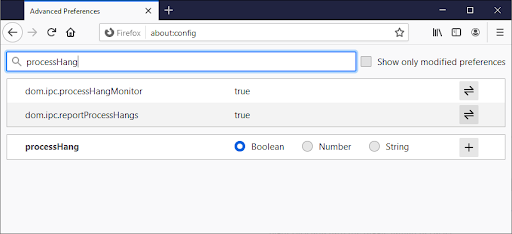
- 右側のトグルを使用して両方をオンにします dom.ipc.reportProcessHangs と dom.ipc.processHangMonitor 彼は間違っています。

- Firefox を再起動します。
方法 4. Adobe Flash の保護モードを無効にする
ユーザーは、Adobe Flash、特に保護モードを維持すると、ブラウザーが遅くなったと報告しています。これは、「Web ページがブラウザの速度を低下させています」という警告メッセージの直接の原因である可能性があります。
- Mozilla Firefox では、メニュー ボタンをクリックしてから、 アドオンとテーマ コンテキストメニューから。

- に切り替えます プラグイン タブ。ほら、探して アドビフラッシュ また ショックウェーブフラッシュ そしてクリック その他のアクション → アクティベートしない .
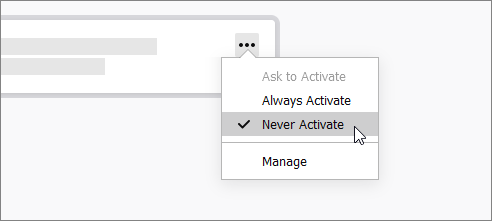
- ブラウザを再起動して、問題が解決したかどうかを確認してください。
方法 5. ビデオ カード ドライバーを更新する
YouTube、Netflix、Twitch などのメディアをストリーミングしているときに Firefox の警告が表示される場合は、ドライバーが原因である可能性があります。ビデオ カード ドライバーが更新されていない、破損している、またはコンポーネントが不足している場合、深刻な問題が発生する可能性があります。
以下の手順を使用して、ドライバーが良好な状態であることを確認してください。少なくとも月に 2 回、ドライバーの更新を確認することをお勧めします。
オプション 1. ディスプレイ アダプター ドライバーを手動で更新する
- 使用しているグラフィック カードの種類を確認します。
- を押します。 ウィンドウズ と R 同時にキーボードのキーを押します。これにより、 走る 効用。

- 「」と入力 dxdiag 」を引用符なしで入力し、 わかった ボタン。これは、システムに関する情報を表示できる DirectX 診断ツールにアクセスするためのショートカットです。
- に切り替えます 画面 タブ。

- 下 デバイス 、グラフィック カードの名前と製造元をメモします。
- を押します。 ウィンドウズ と R 同時にキーボードのキーを押します。これにより、 走る 効用。
- 対応する製造元の Web サイトにアクセスし、ダウンロード ページに移動します。以下は、ドライバーのダウンロードを見つけることができる最も一般的なメーカーの Web ページの一部です。
- 提供されている検索ツールを使用してグラフィック カード モデルを見つけ、最新のドライバーをダウンロードします。

- ダウンロードしたファイルをダブルクリックし、画面の指示に従って、最新のドライバーをダウンロードしてインストールします。デバイスを再起動するように求められる場合があります。
ノート : お使いのグラフィックス カードに一致する正しいドライバーを常にダウンロードしてインストールしていることを常に確認してください。不明な場合は、Google で検索するか、メーカーのカスタマー サービスにお問い合わせください。
オプション 2. ディスプレイ アダプター ドライバーを自動的に更新する
- を押します。 ウィンドウズ と R 同時にキーボードのキーを押します。これにより、 走る 効用。
- 「」と入力 devmgmt.msc 」を引用符なしで入力し、 わかった ボタン。これにより、[デバイス マネージャー] ウィンドウが表示されます。
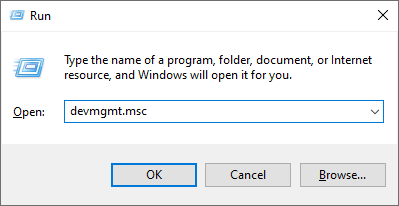
- 拡大する ディスプレイ アダプター 左側の矢印アイコンをクリックしてセクションを表示します。

- 現在のドライバーを右クリックし、 ドライバーの更新 オプション。

- クリック 更新されたドライバー ソフトウェアを自動的に検索します。 Windows 10 がドライバーを自動的に更新できるようにします。完了したら、デバイス マネージャーを終了して、コンピューターを再起動してください。
オプション 3. サードパーティのアプリでドライバーを更新する
ドライバーの更新にサードパーティのアプリを使用する必要はありませんが、すべてのユーザーが利用できるオプションです。 Windows 10 ユーザー .次のようなサードパーティのアップデータ ツールを見つけてダウンロードすることもできます。 ドライバーブースター 、 ドライバーハブ 、 また DriverPack ソリューション ドライバーを自動的に更新します。
コンテナ内のオブジェクトの列挙に失敗しました。アクセスが拒否されました。

これらのツールのほとんどは無料で使いやすいです。サービスに満足できない場合は、インターネットでより高度なアプリを検索することをお勧めします。
使用しているアプリが信頼できるものであることを常に確認してください。ドライバーの修正または更新を提供する一部のアプリケーションには、マルウェア、アドウェア、またはスパイウェアが含まれています。ソフトウェアをダウンロードする前に、製品名を検索し、実際のユーザーによるレビューを読むことをお勧めします。
方法 6. 不要なアプリケーションを終了する
上で述べたように、Firefox は Web サイトがコンピューターの速度を低下させていると考えることがありますが、実際にはコンピューター上のアプリケーションでした。現在使用していないアプリを定期的に終了することで、デバイスが過負荷にならないようにすることができます。
- タスクバーの空きスペースを右クリックして、 タスクマネージャー .

- タスク マネージャーがコンパクト モードで起動した場合は、「 モードの詳細 ' ボタン。

- にとどまる プロセス タブ。 CPU、メモリ、および GPU 列を使用して、リソースを最も多く使用しているアプリケーションを特定します。これらのアプリを終了するには、それらを右クリックして選択します タスクの終了 .

- デバイスで実行されている不要なアプリケーションを終了すると、Firefox の警告メッセージを回避できる場合があります。
方法 7. ブラウザから拡張機能を削除する
デバイスにインストールされている Firefox 拡張機能ごとに、より多くのリソースを使用する必要があります。一部のブラウザ拡張機能も、知らないうちにリソースを使用して悪意を持っている可能性があります。
Firefox の拡張機能に問題がある場合、「Web ページがブラウザの速度を低下させています」という警告メッセージが表示される可能性があります。積極的に使用していない、またはインストールした覚えのない拡張機能をすべて削除することを強くお勧めします。
- Mozilla Firefox では、メニュー ボタンをクリックしてから、 アドオンとテーマ コンテキストメニューから。

- に切り替えます 拡張機能 タブ。もう使用していない拡張機能や疑わしいエントリに気付いたかどうかを確認してください。たとえば、見覚えのない拡張機能や、大雑把に見えて不明な会社から提供された拡張機能などです。

- デバイスに残しておきたくない拡張機能をアンインストールするには、 その他のアクション ボタンを押して選択 削除する コンテキストメニューから。
最終的な考え
この記事が、Firefox での「Web ページがブラウザの速度を低下させています」という警告の意味を理解するのに役立つと信じています。あなたの経験は何ですか?以下で私たちと共有してください。
もう一つ
私たちの ヘルプセンター さらにヘルプが必要な場合に役立つ何百ものガイドを提供しています。より有益な記事については、私たちに戻ってください。 連絡する すぐに支援を得るために私たちの専門家に相談してください。
CPU使用率が非常に高くなる原因は何ですか
当社の製品を最安値で入手するためのプロモーション、取引、割引を受け取りたいですか?以下にメールアドレスを入力して、ニュースレターを購読することを忘れないでください!受信トレイで最新ニュースをいち早く受け取りましょう。
あなたも好きかも
» 2021 年に使用すべき Web ブラウザーはどれですか?
» Discord 間違ったブラウザでリンクを開く [修正]
» Windows 10 を高速化する方法